PublisherStudioってなんだろう?と思ってとりあえず使ってみました。
PublisherStudioは導入したWebページ上の写真に対して、
Amazonにアクセスすることなく簡単にその場でアソシエイトリンクを掲載できるツールですね。
使い方はAmazonアソシエイトへログイン後、
PublisherStudioのタブをクリック。
新規サイトの登録からサイト/サービス名を追加します。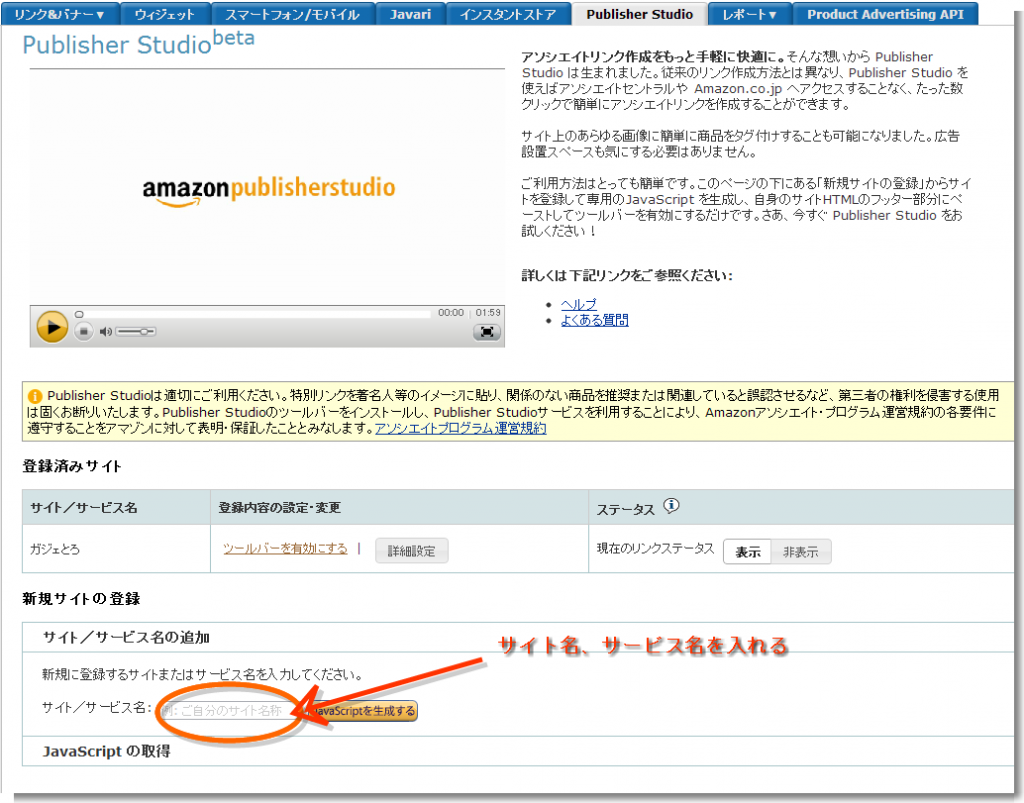
入力するとコードが表示されます。
生成されたコードをWebページのフッターに追加します。
WordPress使用してる方は、
外観→テーマ編集→テンプレート→フッターの中を変えればOK
(テーマによってはテンプレートいじれないとかあるんですかね?)
フッターを追加して、
ツールバーを有効にするをクリック。
フッターを仕込んだサイトにアクセスすると…。
なんか出てきた
タグボタンをクリックしてから、ページ内画像をクリックすると検索バーが出てきます。
この検索バーから画像にリンクしたい商品を検索。
選んでタグ付け完了!早い!
ユーザーにはこんな感じで表示されます。
掲載したページサンプルは以下に
超激安 GENTOS HC-12SL ヘッドライト買ってみた。
Amazonのリンクを直接記載するより、
自分のサイトの画像が利用できるのでいいと思います。
あとわざわざリンクを生成しに行かなくていいのは楽です!
しかし画像がちょっとうるさい感じになるのと、
ページの表示速度に影響しそうなので、
全てをこれにするってのはやめた方がいいと思いますね!
どちらにしろまだbeta版なので今後も様子を見たいと思います。
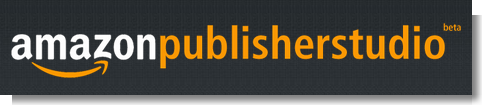
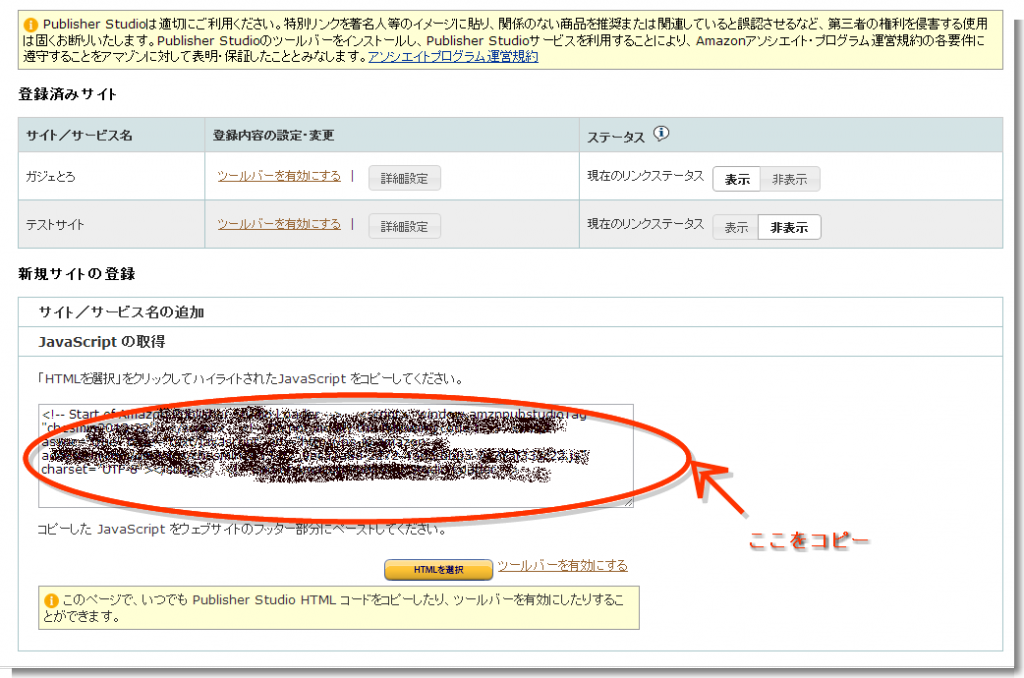
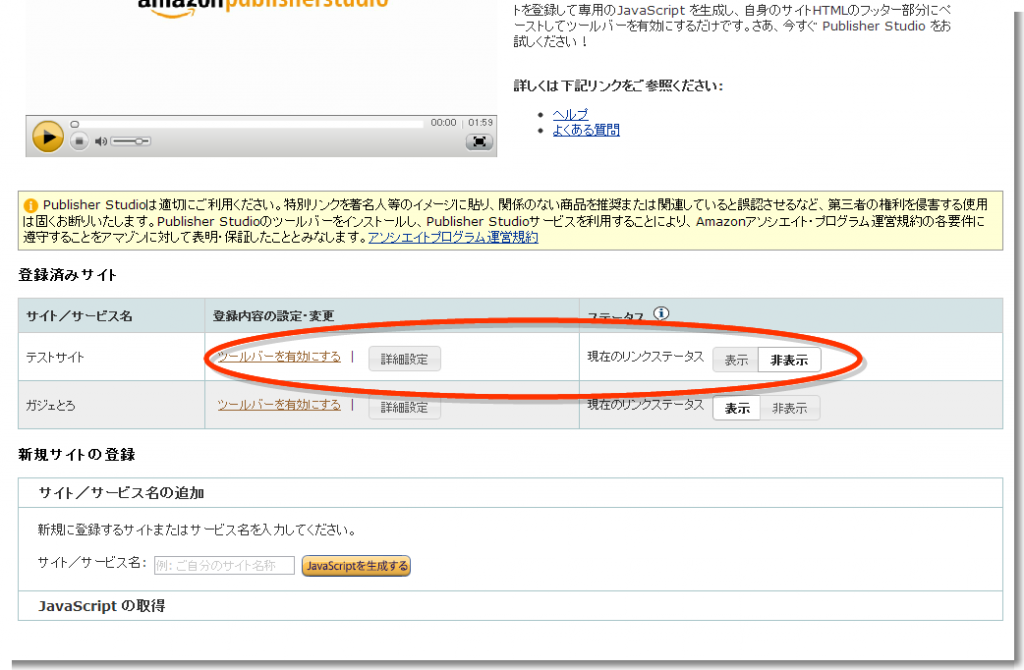
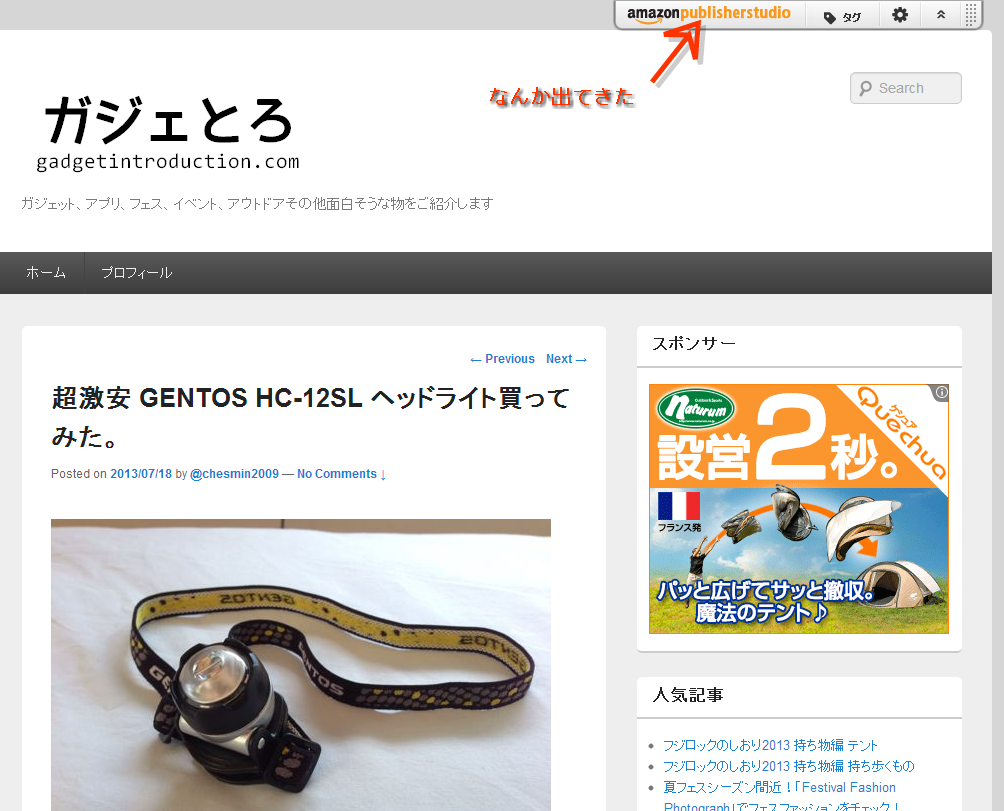
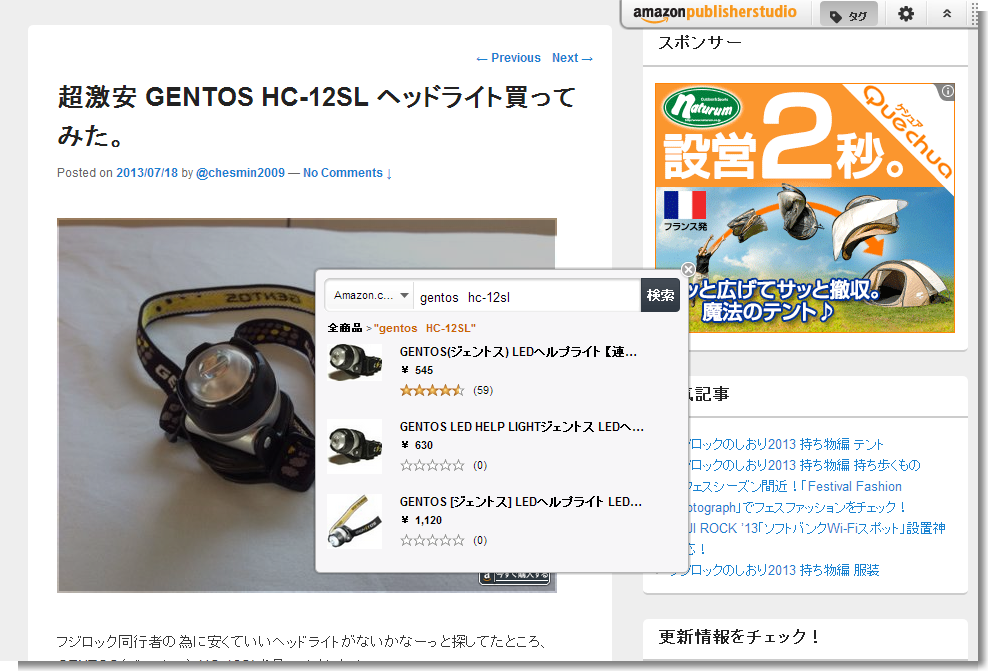
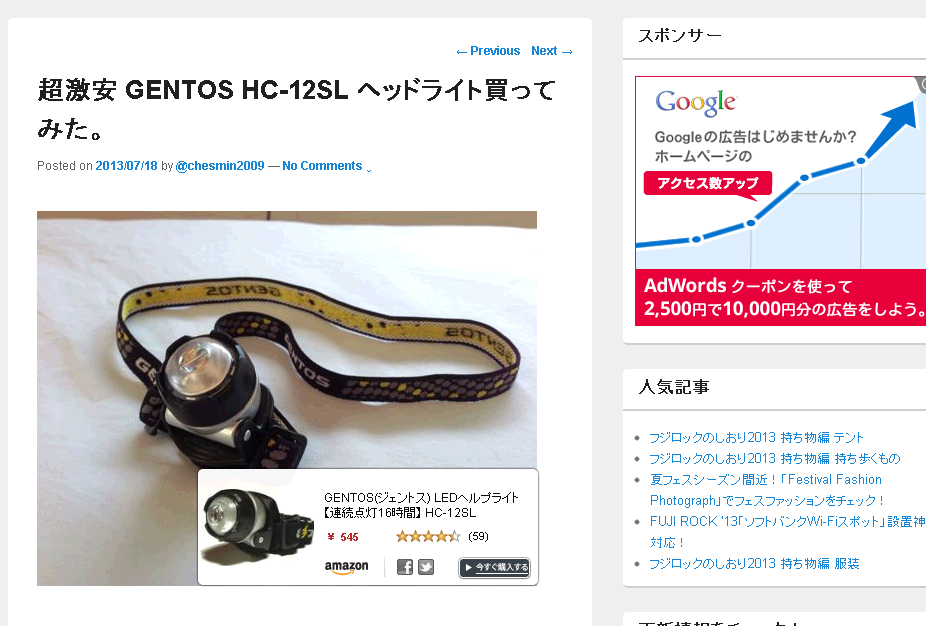


コメント